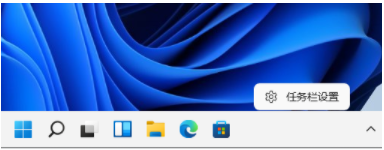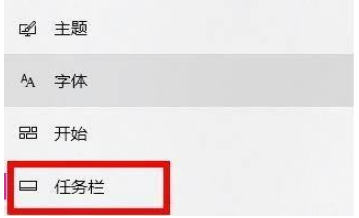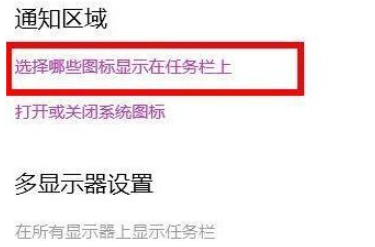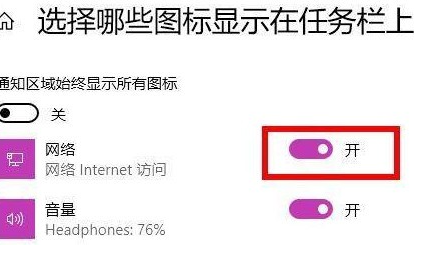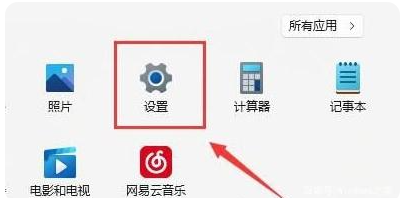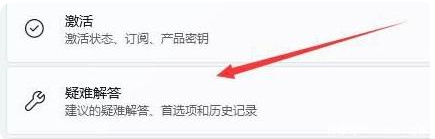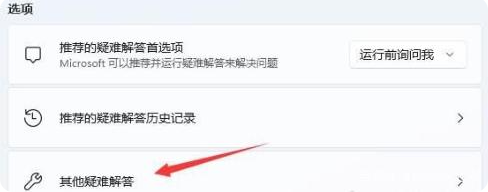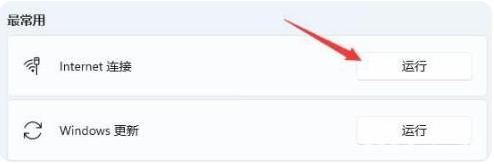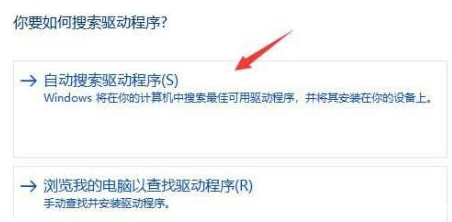在使用电脑时网络是非常重要的,但有用户发现自己电脑的wifi功能消失了,这是什么情况?导致网络问题的原因有很多,可能是无线路由器出现问题,也有可能是用户不小心关闭了wifi连接开关,下面就一起来看看解决办法。
win11的wifi功能突然消失了怎么办:
方法一:
1、首先打开win11桌面,再右击下方任务栏空白处选择“任务栏设置”打开。
2、选择左侧任务栏中的“任务栏”功能选项。
3、在下拉之后就可以看到通知区域,选择“选择哪些图标显示在任务栏上”。
4、最后就可以看到下方中有网络设置,将后面的开关打开即可,这样就可以打开wifi选项连接上网了。
方法二:
1、如果方法一不行的话,首先打开开始菜单,进“设置”页面。
2、接着进入到“疑难解答”功能。
3、点击“其他疑难解答”进行查看。
4、点击一下internet连接右侧的“运行”按钮,系统会自动处理win11wifi功能消失的问题。
方法三:
1、当我们遇到wifi功能消失时,也可能是无线路由器坏掉,可以使用手机看一下是不是能连上去wifi。
2、要不是无线路由器问题,那麼很有可能便是无线网口坏掉,那么就必须修理或更换一个新的路由器即可。


 时间 2022-12-15 10:26:26
时间 2022-12-15 10:26:26 作者 admin
作者 admin 来源
来源